
소중한 순간을 포착하기 위해 동영상을 촬영하는 것은 사람들이 생일 파티, 축제 및 기타 재미있는 상황에서 흔히 하는 경향이 있는 일반적인 방법이며 이러한 동영상이 삭제되거나 손실되면 괴로울 것입니다. 데이터 충돌, 정전, 실수로 포맷 및 기타 변명과 같은 비디오 손실을 유발하는 많은 요인이 있습니다. 어떤 유형의 데이터 손실을 겪었든 비디오 복구 소프트웨어를 사용하는 것이 대부분의 사람들에게 최고의 선택입니다. 최고의 비디오 복구 소프트웨어인 Disk Drill은 Windows 및 Mac 플랫폼은 물론 iOS 및 Android 장치에서 데이터 복구 작업을 훌륭하게 수행했습니다.
디스크 드릴
모든 파일 형식과 모든 주요 장치가 지원되므로 Windows 및 Mac에서 필요한 전문 기술 없이도 삭제된 파일을 복구할 수 있습니다.
광범위한 지원: Disk Drill은 모든 파일 또는 폴더를 지원하며 200개 이상의 파일 유형을 재구성하여 다양한 복구 방법으로 복구합니다. 모든 iOS 및 Android 기기는 몇 분 안에 인식되어 데이터 복구도 가능합니다.
손쉬운 복구 : 숨겨진 필터가 없고 전문 기술이 필요하지 않습니다. "복구" 버튼만 누르면 삭제된 비디오 및 기타 파일을 다시 가져올 수 있습니다.
데이터 복구 극대화: Disk Drill은 실패한 드라이브, 손실된 파티션으로 인해 데이터 복구를 단순화하고 데이터 덮어쓰기를 방지하기 위해 손실된 데이터를 재구성, 복구 및 다시 마운트하는 데 도움이 됩니다.
데이터를 영구적으로 보호: 복구 볼트 및 복구 보장 모듈을 활성화하면 Disk Drill은 휴지통으로 이동한 모든 파일과 삭제된 메타데이터를 백업합니다.
스토리지 관리를 위한 무료 추가 도구: 하드웨어 상태 모니터링, 디스크 스토리지 분석, 데이터를 바이트 단위 디스크 이미지로 백업 등
Windows/Mac에서 삭제된 비디오 파일을 복구하는 방법
비디오 복구 소프트웨어에는 무료 다운로드 데이터 복구 도구와 정식 버전의 두 가지 버전이 있습니다. 또는 모든 파일 형식이 포함된 Windows 또는 Mac 컴퓨터의 비디오 복구 소프트웨어로 간주할 수 있습니다. 또한, Disk Drill을 사용하면 3G UMTS 서비스, AVI, DIR, DV, DXR, FCP, FLA, FLV, M4R, MKV, MP4 등을 위한 비디오를 포함하여 다양한 선택에서 비디오 복구를 얻을 수 있습니다. 다음은 비디오를 복구하는 방법입니다. 다른 원인을 목표로하는 Windows 또는 Mac에서.
섹션 1: Disk Drill Pro로 손실된 비디오 복구
참고: 플래시 드라이브 또는 카메라와 같은 외부 장치에서 삭제된 비디오를 복구하려면 USB 케이블을 사용하여 PC 또는 OS X에 연결하십시오.
단계 1. iPhone 파일을 스캔하십시오.
데스크톱에서 실행 중인 모든 응용 프로그램, 특히 사진, Time Machine 및 디스크에 액세스할 수 있는 대체 응용 프로그램을 끕니다. Disk Drill 데이터 복구 프로그램을 시작하고 장치 이름을 선택하고 비디오 부분을 찾으세요. 비디오 복구 처리 중에 디스크에 액세스하는 것을 방지하려면 "Extras" 및 "Remount Volume as Read Only" 버튼을 선택하십시오. "복구" 버튼을 누르고 Disk Drill이 iPhone을 스캔할 때까지 기다립니다.
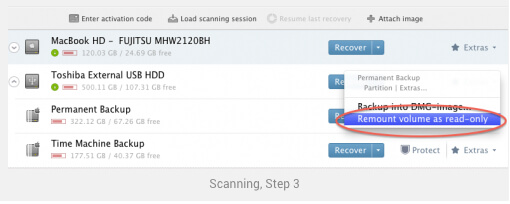
단계 2. 잃어버린 비디오를 복구하십시오.
이전에 잃어버린 동영상이 저장된 폴더 앞의 상자를 선택한 다음 오른쪽 상단 모서리에 있는 "복구"를 누르십시오. 복구된 비디오를 Windows 또는 Mac 컴퓨터에 저장하도록 출력 폴더를 설정하십시오. 비디오 복구 소프트웨어의 파일을 다른 드라이브에 저장하면 더 좋습니다.
게다가, 그것은 일 수 있습니다 사진 복구 소프트웨어 "사진" 폴더를 보고 삭제된 사진을 검색할 수 있도록 도와줍니다.

섹션 2: Disk Drill Pro로 삭제된 동영상 복구
참고: 삭제된 비디오를 외장 드라이브 또는 내장 하드 드라이브에서 복구하고 싶지만 다른 외장 드라이브로 출력하려면 USB 케이블을 사용하여 연결해야 합니다.
단계 1. Windows/Mac에서 삭제된 비디오를 스캔합니다.
PC 또는 Mac에 Disk Drill을 다운로드 및 설치한 다음, 누락된 비디오를 복구할 디스크를 선택하세요. 오른쪽에 있는 "복구" 또는 "재구성" 버튼을 누르십시오. 또는 분할되지 않은 공간을 선택하여 전체 버전으로 업그레이드된 비디오 복구 소프트웨어에서 비디오를 다시 가져올 수 있습니다. 특정 또는 분할되지 않은 공간을 선택하고 "복구" 또는 "재구성"을 눌러 장치를 철저히 스캔하십시오.
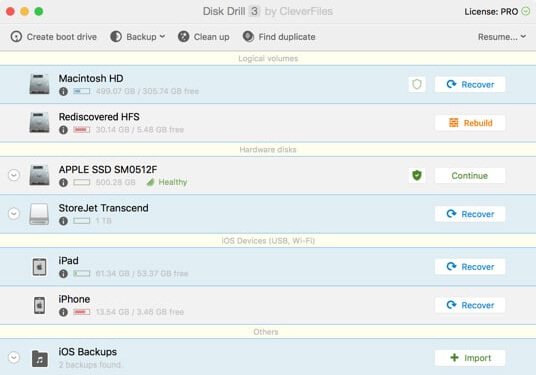
단계 2. Recovery Vault를 통해 비디오를 복구하고 파티션 손실을 방지하십시오.
삭제된 비디오 파일의 복구 가능 여부를 감지하려면 옆에 있는 눈 버튼을 선택하십시오. 나중에 각 비디오 항목 앞의 상자를 선택하고 대상 폴더를 선택한 다음 "복구" 버튼을 눌러 Windows 또는 Mac 컴퓨터에서 삭제된 비디오 복구를 완료합니다.
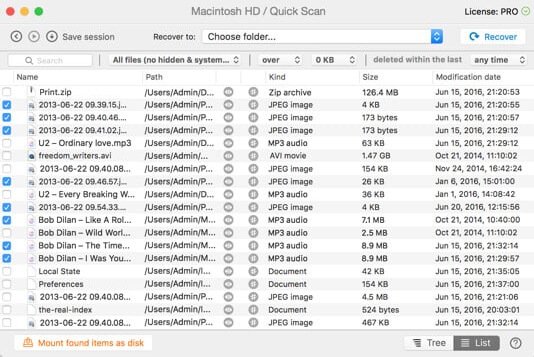
섹션 3: 복구 볼트 및 복구 보장 모드로 비디오 백업
드라이브를 보호하고 데이터 손실에 대비하여 비디오 및 기타 중요한 파일을 미리 백업하는 것이 현명한 선택입니다. 나중에 비디오 백업을 사용하여 Disk Drill로 데스크톱에서 손실되거나 삭제된 비디오를 복구할 수 있습니다. "보호된 폴더" 및 "제외 마스크"를 사용하여 "복구 볼트" 모드를 켜십시오.
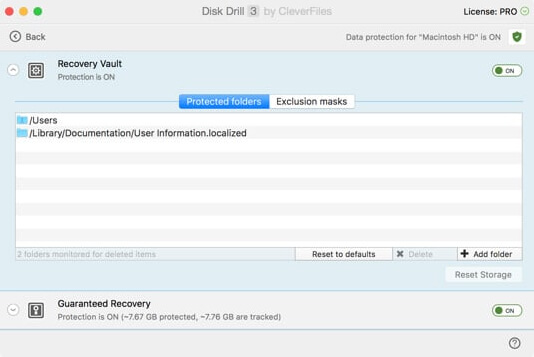
또한 "보장된 복구" 모드를 켜고 "이 파티션에 대한 휴지통 보호 활성화"를 선택하여 데이터 복구 도구를 통해 삭제된 비디오 및 기타 파일을 백업할 수도 있습니다. 또한 "복구를 위해 보장해야 하는 항목의 최대 크기" 제한을 설정할 수 있으며 "삭제된 항목을 덮어쓰지 않도록 보호"로 시간 제한을 설정할 수 있습니다. 휴지통에 저장된 삭제된 비디오는 같은 방식으로 백업됩니다.
섹션 4: Disk Drill 대안 – Apeaksoft Data Recovery
Disk Drill은 가격과는 별개로 훌륭한 데이터 복구 소프트웨어입니다. Pro 버전의 가격은 89달러로 간단한 데이터 복구만 필요한 사람에게는 큰 고통입니다. 따라서 데이터 복구 프로그램의 좋은 기능으로 손실 비용을 찾고 있다면 Apeaksoft Data Recovery($34.96)가 훌륭하게 들릴 것입니다.
- USB 플래시 드라이브, 휴지통, 하드 드라이브, 메모리 카드 등에서 삭제된 파일을 복구하는 것은 강력합니다.
- JPG, TIFF/TIF, PNG, BMP, GIF, PSD, CRW, CR2, NEF, ORF, RAF, SR2, MRW, DCR, WMF, DNG, ERF, RAW 등의 이미지를 복구합니다.
- AVI, MOV, MP4, M4V, 3GP, 3G2, WMV, SWF, MPG, AIFF, M4A, MP3, WAV, WMA, MID/MIDI 등의 형식으로 미디어 파일을 검색합니다.
- DOC/DOCX, XLS/XLSX, PPT/PPTX, PDF, CWK, HTML/HTM, INDD, EPS 등과 같은 문서를 복구할 수 있습니다.
- 이메일 및 ZIP, RAR, SIT 등과 같은 기타 데이터는 다시 받을 수 있도록 지원됩니다.
- Windows 10/8.1/8/7/Vista/XP(SP2 이상)와 호환됩니다.
Apeaksoft Data Recovery를 사용하여 Windows 컴퓨터에서 삭제된 비디오를 복구하는 방법
1단계. 컴퓨터에서 데이터 복구를 다운로드, 설치 및 실행하십시오. 기본 인터페이스에서 데이터 유형을 체크 표시해야 합니다. 여기서 우리는 비디오를 체크합니다.
Word, Text, RTF 등과 같은 문서를 복구하려면 "문서"를 클릭하십시오. 여기에서 이 페이지를 방문하여 저장되지 않은 Excel 파일을 다시 가져옵니다. 여기를 클릭해 문의해주세요.
그런 다음 스캔을 위해 데이터를 삭제한 하드 드라이브 디스크를 선택해야 합니다.
마지막으로 스캔을 클릭하여 삭제된 비디오 파일을 시작합니다.

2단계. 스캔이 완료되면 다양한 형식으로 정렬된 비디오 파일을 볼 수 있습니다.
필요한 폴더를 클릭하고 삭제된 비디오 파일에 체크 표시를 한 다음 복구 버튼을 클릭하여 컴퓨터에서 삭제된 파일을 다시 찾기 시작합니다.

여기에서 컴퓨터에서 삭제된 비디오를 빠르게 복구하는 비디오 쇼를 얻을 수 있습니다.


히프 라인
Disk Drill은 Windows, Mac, iPhone 및 Android 장치에서 작동하는 개인 비디오 복구 소프트웨어 그 이상입니다. 내부 및 외부 디스크에 저장된 모든 데이터를 백업, 복구, 정리 및 관리할 수 있습니다. 모든 파일 형식이 지원되고 디지털 장치가 지원되므로 Disk Drill은 데이터 손상 및 잠재적인 문제와 관련된 문제를 모니터링하고 수정하는 주요 도구인 것 같습니다. 어떤 데이터 복구 도구를 선택해야 할지 모르겠다면 Disk Drill 무료 버전을 다운로드하여 사용해 본 다음 정식 버전으로 업그레이드하여 모든 기능을 이용하세요.




